一般情况下大家在桌面右键时,是可以看到新建文本文档选项的,但是部分win11用户反映右键没有新建文本文档,这种情况要怎么办呢?你先打开记事本,将下文提供的代码复制进去,
一般情况下大家在桌面右键时,是可以看到新建文本文档选项的,但是部分win11用户反映右键没有新建文本文档,这种情况要怎么办呢?你先打开记事本,将下文提供的代码复制进去,然后将这个文档的后缀改成.reg并打开,弹出提示时选择允许更改,最后重启一下电脑,你就会发现右键新建文本文档恢复了。
1、点开始菜单的搜索框里输入记事本
2、打开记事本,将下列文字复制进去。
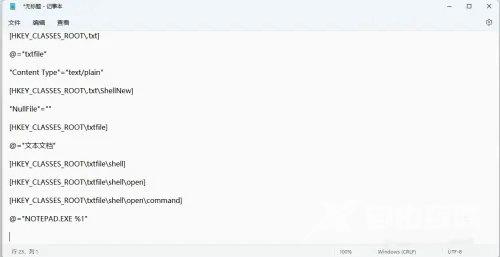
Windows Registry Editor Version 5.00
[HKEY_CLASSES_ROOT\.txt]
@="txtfile"
"Content Type"="text/plain"
[HKEY_CLASSES_ROOT\.txt\ShellNew]
"NullFile"=""
[HKEY_CLASSES_ROOT\txtfile]
@="文本文档"
[HKEY_CLASSES_ROOT\txtfile\shell]
[HKEY_CLASSES_ROOT\txtfile\shell\open]
[HKEY_CLASSES_ROOT\txtfile\shell\open\command]
@="NOTEPAD.EXE %1"
3、然后保存这个txt 到桌面,名称可以随意。然后在桌面找到这个txt文档将,文档的后缀.txt改成.reg

4、双击刚才改过后缀的.reg 文件,选择是,允许更改。

5、注册表编辑器弹窗,确定继续,选择是。
6、重启电脑后右键鼠标选择新建,之前丢失的新建文本文档就回来了。

以上就是win11右键没有新建文本文档的相关解决办法了。
